Règles d'élévation mobile ou de blocage
Règles d'élévation mobile
Pour déplacer les règles d'élévation ou de blocage d'un ordinateur/emplacement/entreprise/globalement vers un autre, procédez comme suit :
- Connectez-vous au portail d'administration Web à l'adresse https://msp.autoelevate.com en utilisant votre adresse e-mail et votre mot de passe AutoElevate .
-
Dans la colonne de gauche, cliquez sur les Règles (Élévation ou Blocage) que vous souhaitez gérer.
-
Dans la grille des règles, cliquez sur la flèche à côté de la société/du lieu/de l'ordinateur, puis sélectionnez la règle en cliquant sur le carré à côté de la règle répertoriée que vous souhaitez déplacer.
- Cliquez sur le menu Actions en haut de l'écran, puis déplacez-vous sous la section Gestion des règles.

5. Une boîte de dialogue vous demandera de choisir le niveau vers lequel vous souhaitez déplacer la règle. (Toutes les sociétés, Toute la société, Tout l'emplacement ou Ordinateur).
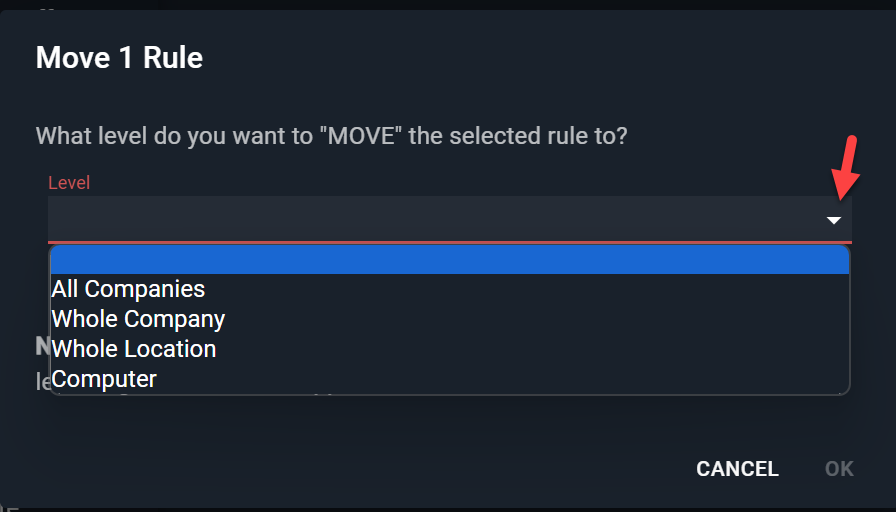
6. Une fois le niveau sélectionné, un autre menu déroulant apparaîtra dans lequel vous pourrez sélectionner l'emplacement spécifique en choisissant dans le menu déroulant ou en tapant dans l'espace pour rechercher.
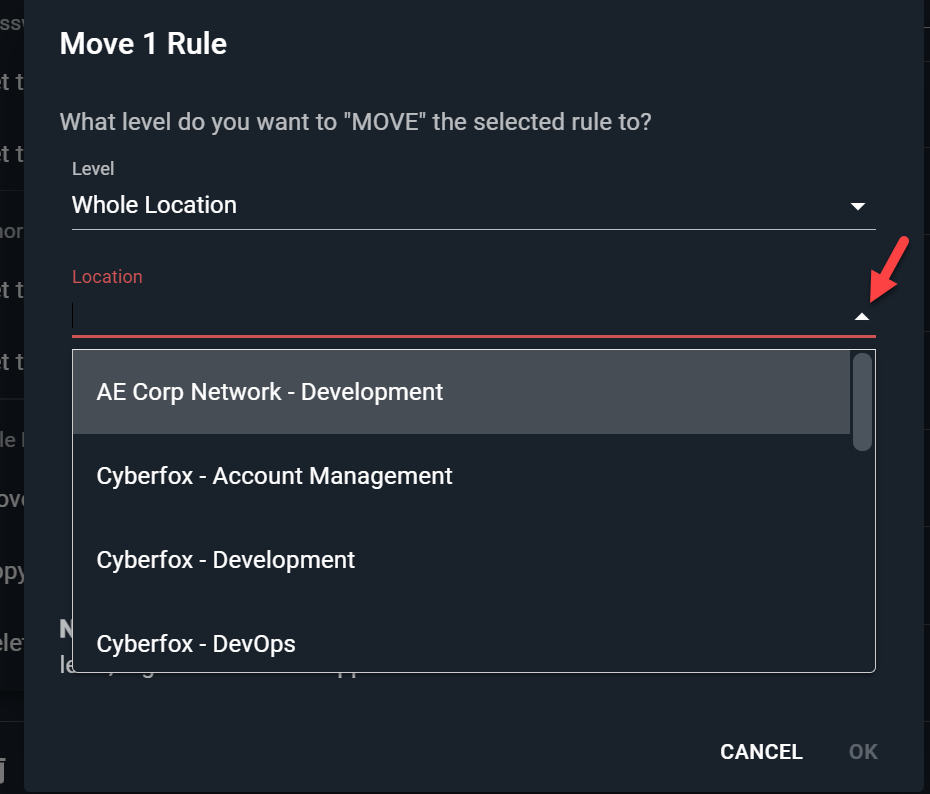
7. Cliquez sur OK pour accepter les modifications une fois l'emplacement spécifique (ou société, ordinateur, etc.) sélectionné.